- ppt图表刻度怎么调整:绿色渐变时尚柱状图数据分析PPT图表下载
- ppt怎么嵌入字体:轻松三招,字体保存再也不是难题!
- 宝藏ppt模板免费下载:多彩简约论文答辩PPT模板
- ppt更改图表类型:40张绿色MBE风格PPT图表大全
下面的是PPT教程网给你带来的相关内容:
PPT下一页:手把手教你一页PPT(毕业季)
首先打开我们的PPT,就可以开始开工啦,来学习我们今天的一页PPT。
我用的是 2013的版本,其它版本也可以,没有下载的同学也可以下载安装PPT下一页,当然你笔记本里面的WPS今天这个一页PPT也是可以完成的,超简单
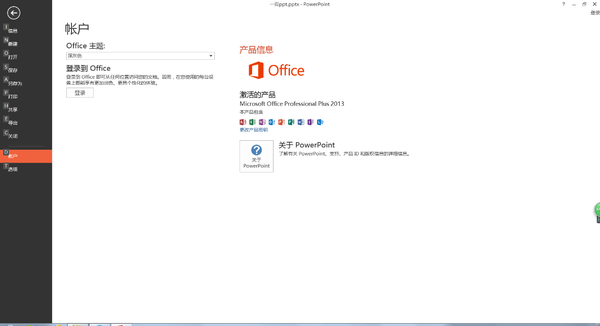
现在已经进入了六月份,又到了一年一度的毕业季,想想自己的毕业季依然记忆犹新。今天咱们就拿毕业季来示例一页PPT。
图片很重要,各种网站自己搜索,也可以是自己拍摄的照片,找与主题相关的最好。没什么要求,最重要的一点是高清。反正小编看到不清楚的图片是心里各种不舒服。

这是我从网上找好的图片,小伙挺帅不错。下面继续进行打开我们的PPT我们需要空白的就可以啦。
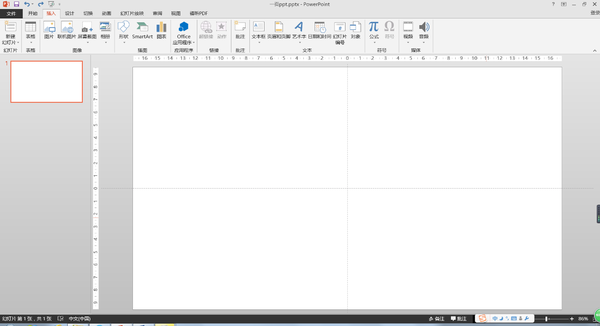
下面选择设置幻灯片背景格式,这里注意是设置背景格式不是插入图片。
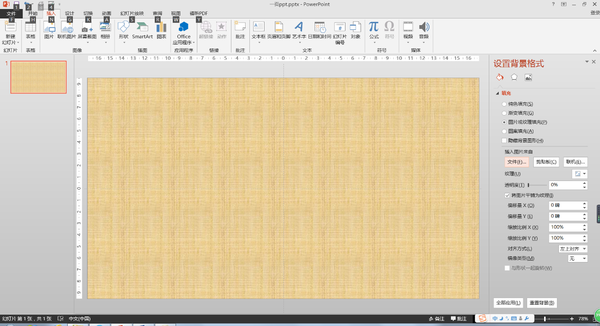
选择图片或纹理填充,点击下面的文件,从文件中选择好刚才找好的图片,看效果
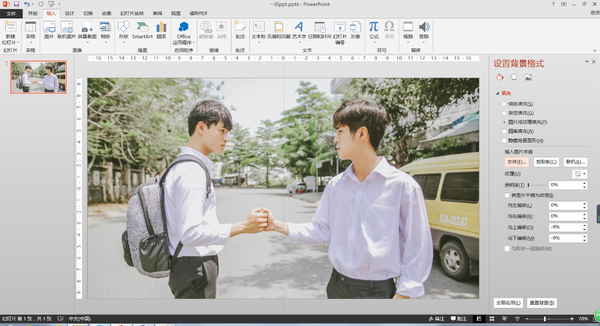

图片选的好心情也好,下面继续。
插入形状矩形将其大小调到幻灯片大小。
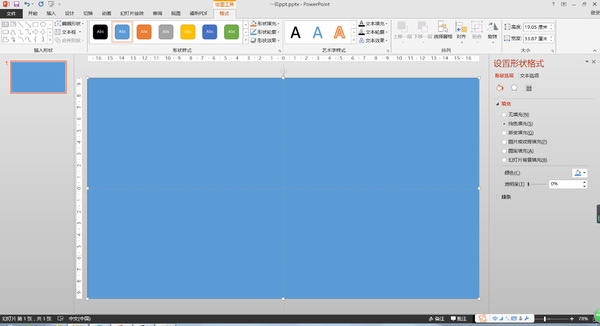
下面设置相关参数,将矩形形状格式中的颜色设置成为黑色,透明度设置为50%(参数依据自己图片的不同需要灵活调解,直到满意为止)
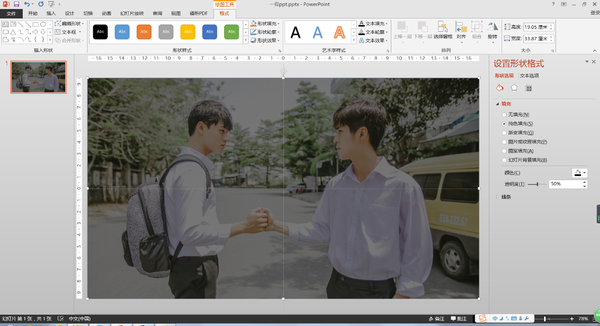
插入横排文本框写入文字毕业季。字体改为微软雅黑,白色PPT下一页:手把手教你一页PPT(毕业季),大小96号(大胆的把字体写大就要这么明显)
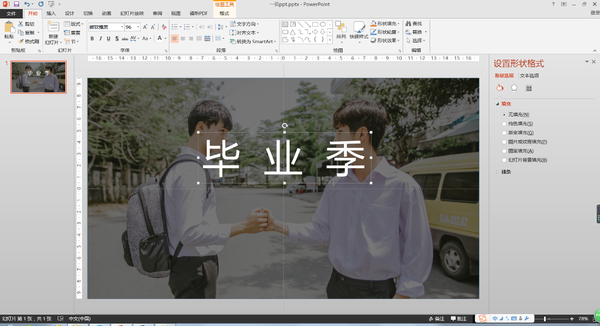
看的是有那么点感觉,但是显得单调,添加一些小装饰。
插入三条线段,调节线段颜色白色,宽度3磅。

再加上一小句话,字体要小一些。
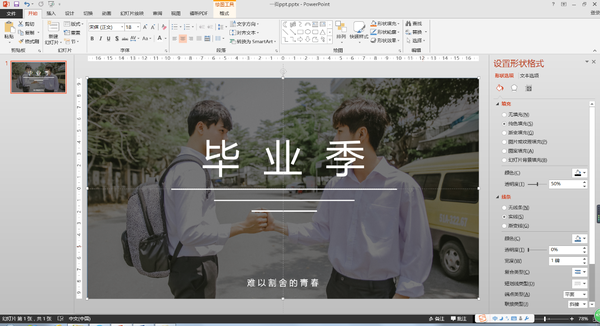
完成了,是不是超级简单。我们可以将其导出图片看下效果。

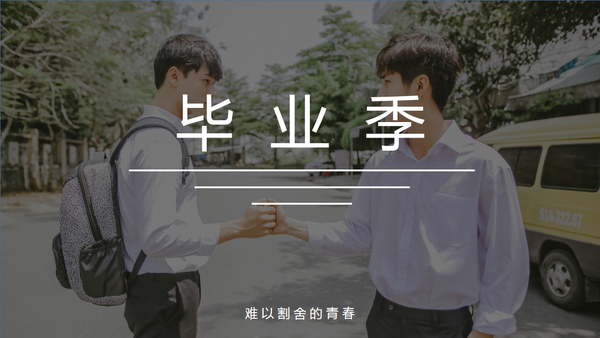
就是这么简单,大开脑洞我们可以设置成下面的
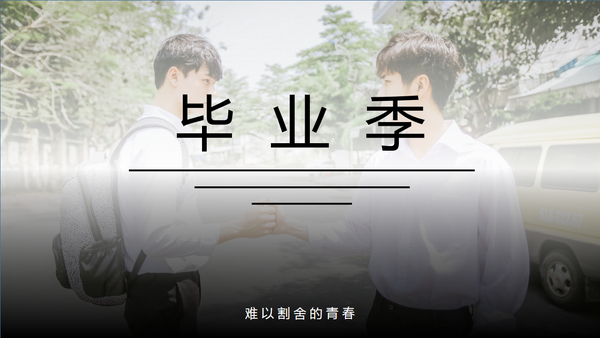
下面的
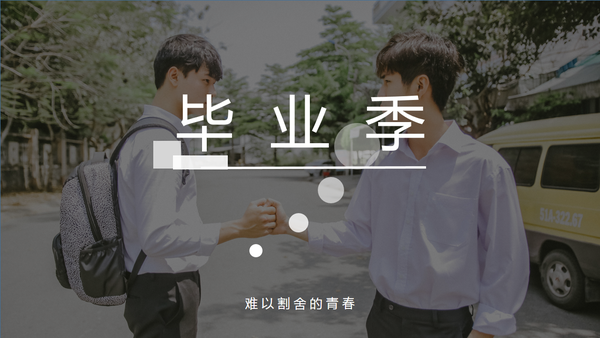
下面的

下面的

可以很多很多,下面不妨拿出电脑亲自操作下。
就是这么简单
就是这么简单
== (二维码自动识别)
感谢你支持pptjcw.com网,我们将努力持续给你带路更多优秀实用教程!
上一篇:ppt文档主题哪里设置:计算机二级MS Office全套考题(9月必考题) 下一篇:没有了
郑重声明:本文版权归原作者所有,转载文章仅为传播更多信息之目的,如作者信息标记有误,请第一时间联系我们修改或删除,多谢。

